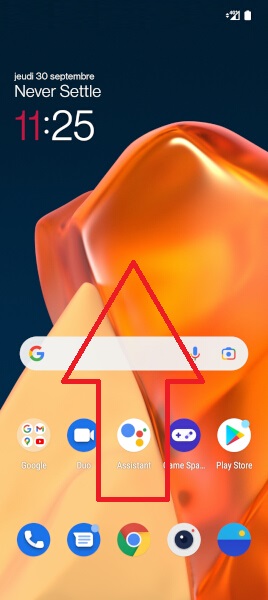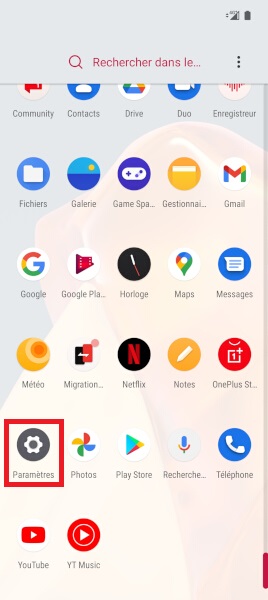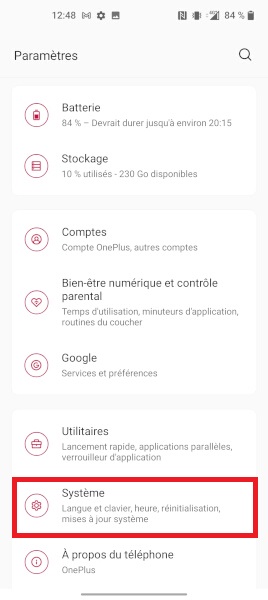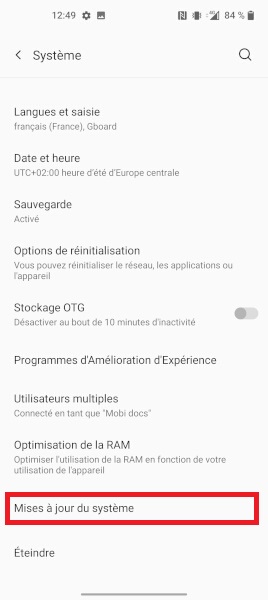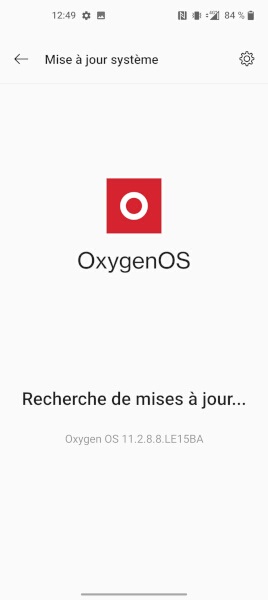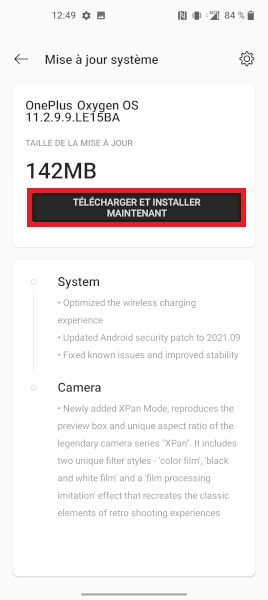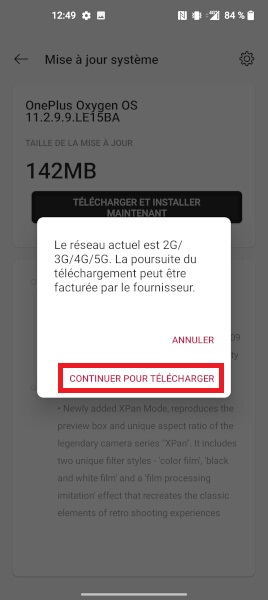Réinitialisation & mise à jour logicielle : OnePlus 8
Une réinitialisation ou une mise à jour logicielle est parfois nécessaire pour votre OnePlus 8 version android 11
Attention : avant d’entreprendre les manipulations, il est fortement conseillé de sauvegarder votre OnePlus 8. Votre Smartphone ne fonctionne plus correctement. Il commence à ralentir. Des messages d’erreurs s’affichent sur votre écran.
Attention : avant d’entreprendre les manipulations, il est fortement conseillé de sauvegarder votre OnePlus 8. Votre Smartphone ne fonctionne plus correctement. Il commence à ralentir. Des messages d’erreurs s’affichent sur votre écran.
Comment réinitialiser son OnePlus 8 ?
Manipulations pour effectuer la réinitialisation des connexions du OnePlus 8 :
- Faites glisser l’écran vers le haut, puis sélectionnez l’icône paramètres, et le menu système.
- Ensuite, sélectionnez le menu options de réinitialisation.
- Réinitialiser le Wi-Fi, les données mobiles et le bluetooth : Effacer les codes Wi-Fi, Bluetooth, et rétablir les paramètres des données mobiles par défaut.
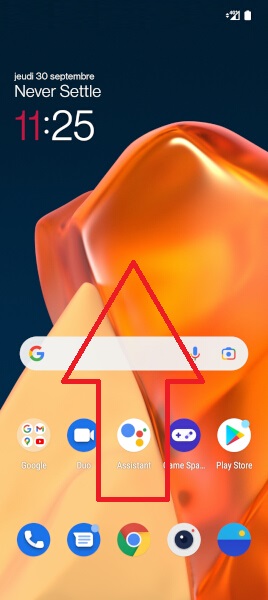
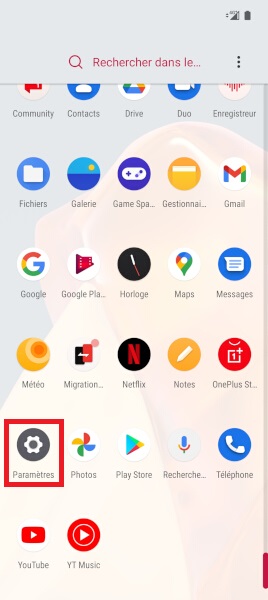
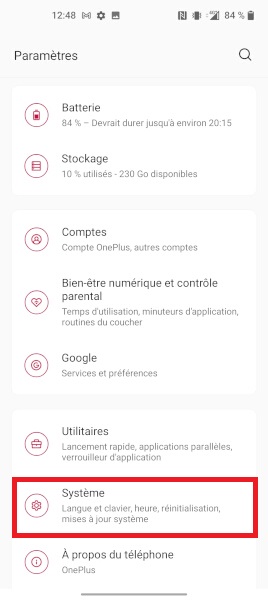
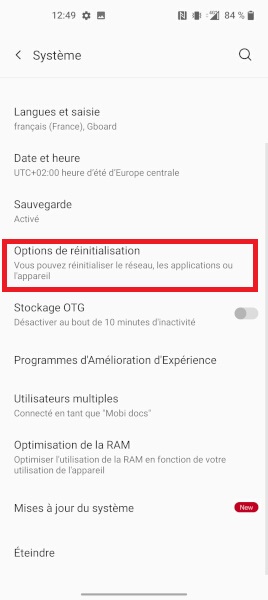
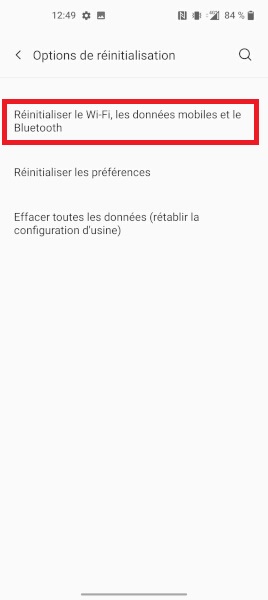
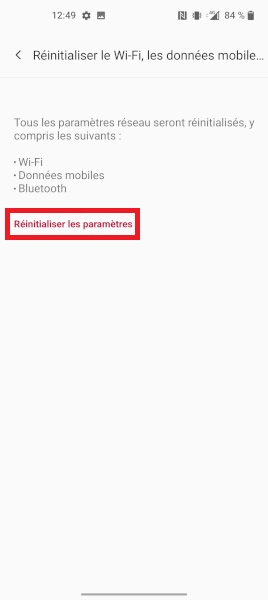
Manipulations pour effectuer la réinitialisation des préférences du OnePlus 8 :
- Faites glisser l’écran vers le haut, puis sélectionnez l’icône paramètres, et le menu système.
- Ensuite, sélectionnez le menu options de réinitialisation.
- Réinitialiser les préférences : Rétabli les réglages d’origines.
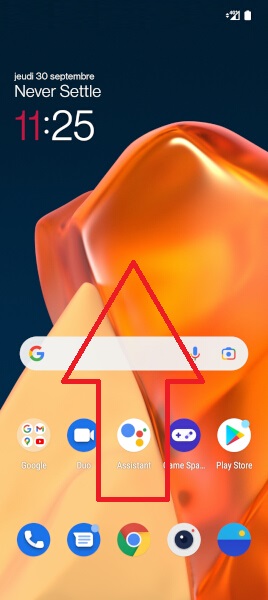
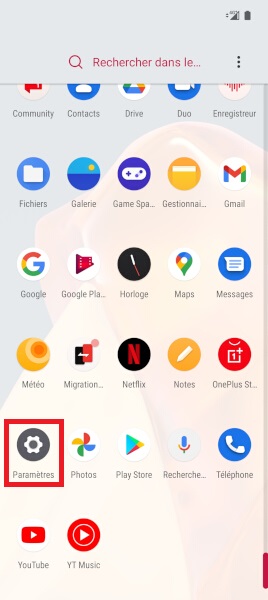
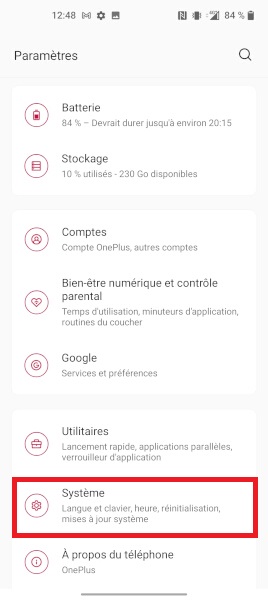
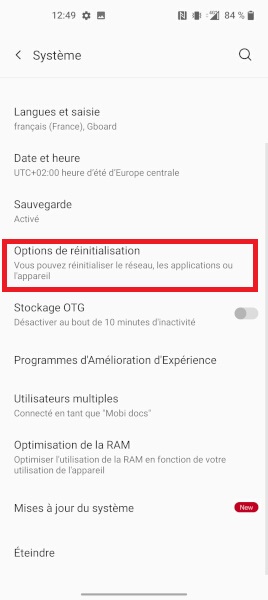
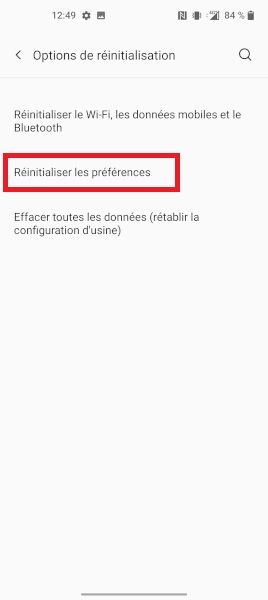
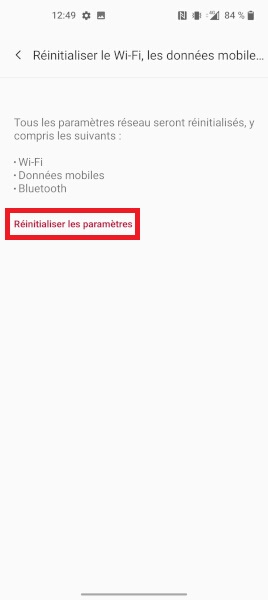
Manipulations pour effectuer la réinitialisation de toutes les données du OnePlus 8 :
Attention : Toutes les données : photos, messages, contacts, etc…
Avant d’entreprendre les manipulations, il est fortement conseillé de sauvegarder votre OnePlus 8
- Faites glisser l’écran vers le haut, puis sélectionnez l’icône paramètres, et le menu système.
- Ensuite, sélectionnez le menu options de réinitialisation.
- Effacer toutes les données : effaces les données et rétabli votre OnePlus comme à l’origine.
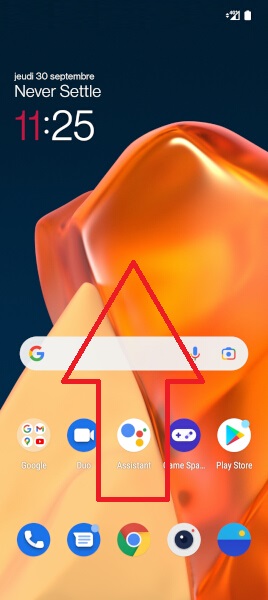
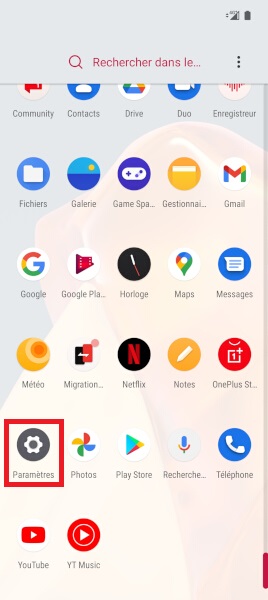
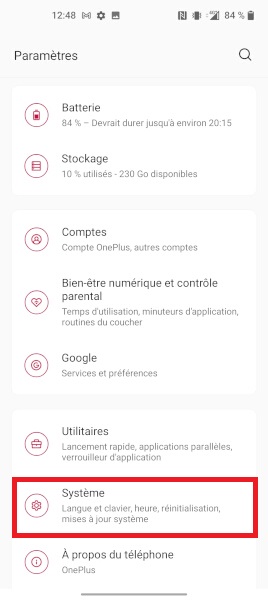
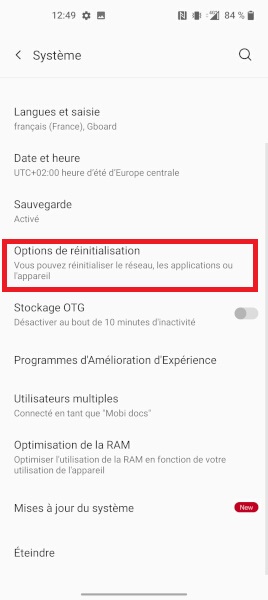
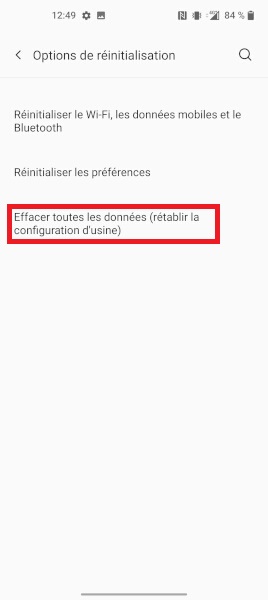
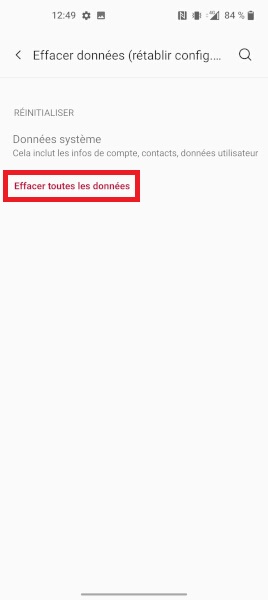
Mettre à jour la version logicielle de son OnePlus 8.
Les mises à jour logicielle peuvent corriger des bugs ou des défauts logicielle de votre OnePlus.
- Faites glisser l’écran vers le haut, puis sélectionnez l’icône paramètres, et le menu système.
- Ensuite, le menu mises à jour du système.
- Le mobile vous proposera une mise à jour si disponible, appuyez sur télécharger et installer maintenant.
- Si vous n’avez pas de Wi-Fi activé, vous pouvez utiliser votre forfait de données en appuyant sur continuer pour télécharger. Attention : la mise à jour sera débiter sur votre forfait internet.